電腦安裝html' target='_blank'>Windows10系統后自帶有微軟輸入法,有的用戶覺得好用,有的人會選擇下載第三方的輸入法。用win10系統自帶輸入法時會發現,每次進到文本框出來的都是中文輸入模式,那么輸入法怎么設置為默認英語?大家一起參考教程來設置吧。
方法一:
在桌面右下角的輸入法上單擊(右下角的圖標為你正在使用的輸入法),打開輸入法選項,里面有系統正在使用的輸入法,選擇“語言首選項”。
在“語言”下,可以看到下面有中文和英文(English)的選項,如果沒有的話,請點擊“添加語言”進行添加。
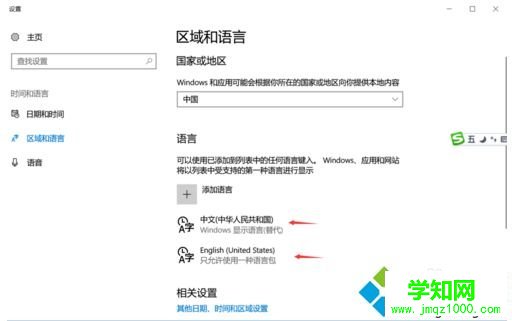
如果要設置默認語言為“中文”,就單擊“中文(中華人民共和國)”,會出現“設置為默認語言”的按鈕,點擊即可。
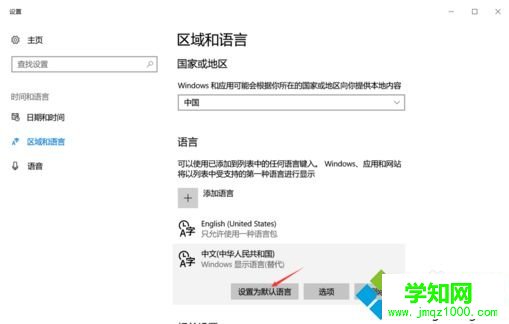
如果要設置默認語言為“英文”,就單擊“English(United States)”,會出現“設置為默認語言”的按鈕,點擊即可。
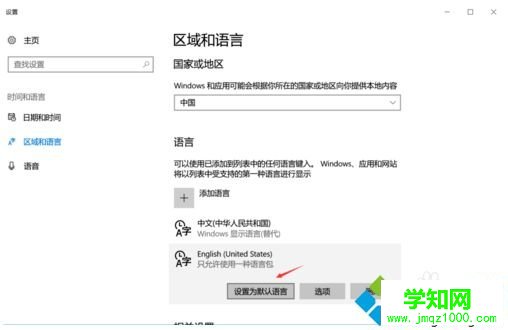
方法二:
在win10系統桌面上,點擊開始菜單,選擇設置圖標,進去Windows設置之后,點擊“時間和語言”,如下圖所示:
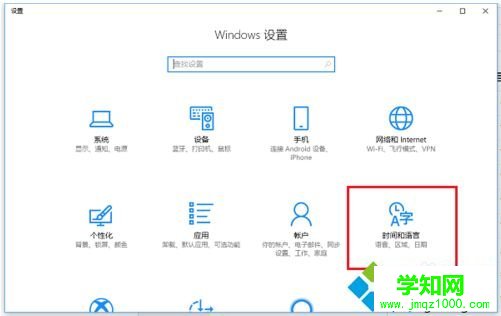
進去時間和語言設置界面之后,在左側的“時間和語言”的導航列表中找到“區域和語言”,如下圖所示:
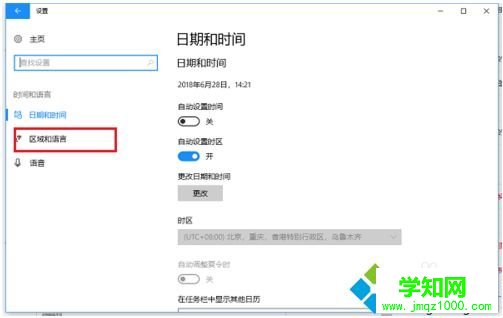
稍等片刻,等待系統刷新出已安裝的所有語言后,在區域和語言的右側,點擊中文(中華人民共和國),點擊“選項”按鈕
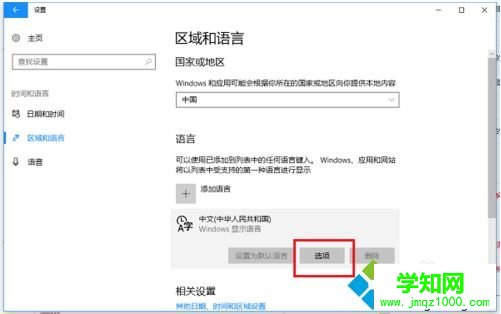
進去之后,在新窗口的下方的“鍵盤”欄目中找到系統默認自帶安裝的“微軟拼音輸入法”,點擊“選項”按鈕
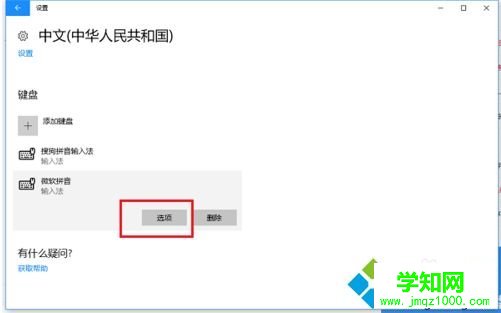
進去微軟拼音設置界面之后,在“微軟拼音輸入法”設置中,找到并點擊第一個選項“常規(拼音設置、默認模式)”
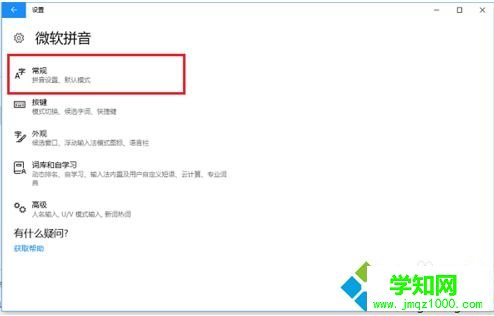
在下方“默認模式”中的“選擇輸入法默認模式”中將“中文”改成“英語”,即可實現在輸入框中調用微軟拼音輸入法時默認為英文鍵入狀態
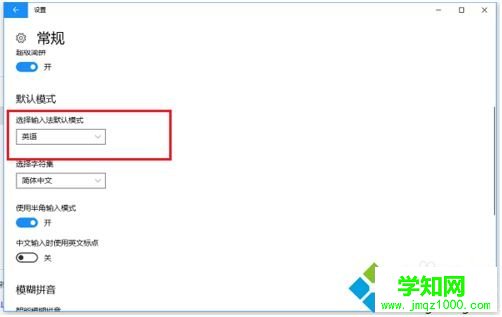
方法三:
1. 按 Win+X 彈出系統菜單,打開其中的控制面板。或者右鍵點擊開始菜單彈出系統菜單打開控制面板。

2.控制面板的查看方式選擇類別,點擊“添加語言”。依次選擇“英語” -> “英語(美國)”。
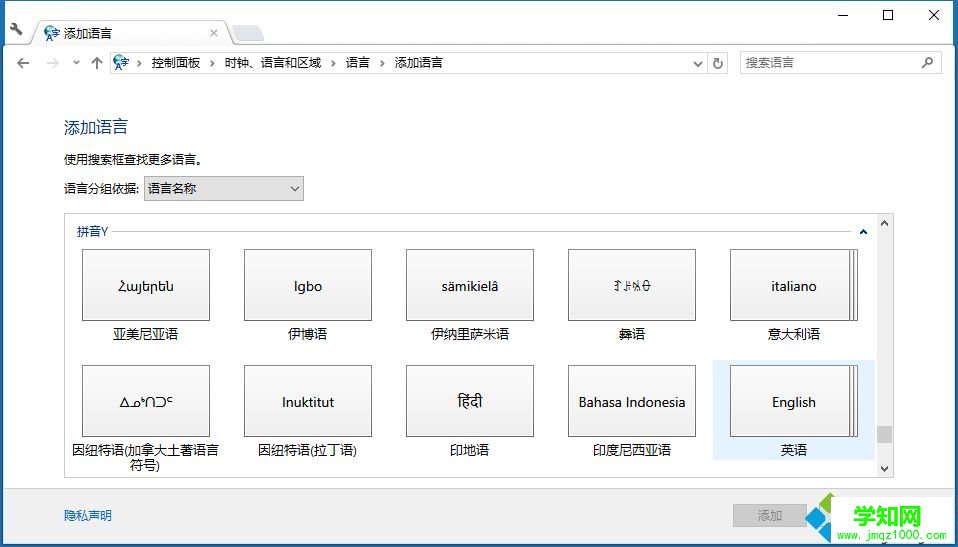
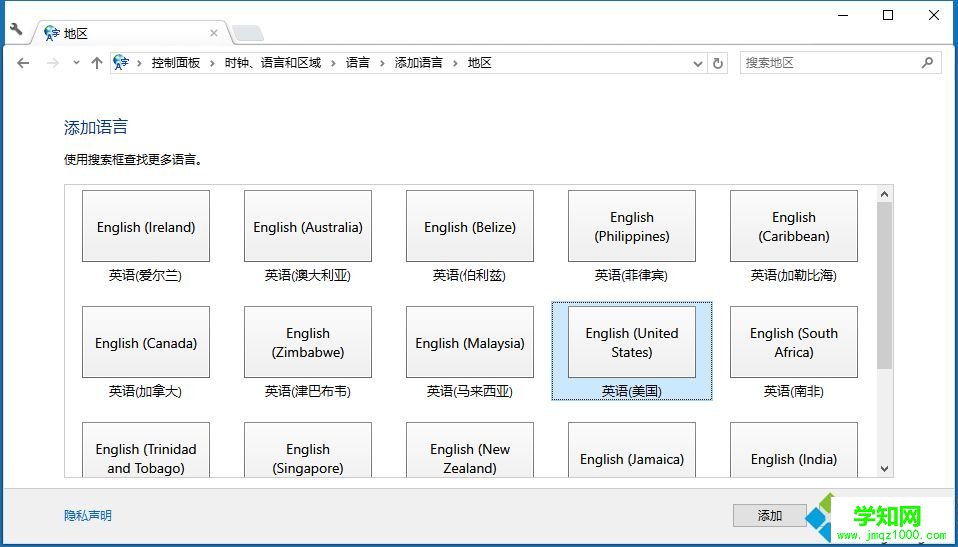
4.Win+R 運行 regedit ,依次展開HKEY_CURRENT_USERKeyboard LayoutPreload,修改“1”的鍵值為“00000409”,修改“2”的鍵值為“00000804”。00000409 是“英語(美國)”,00000804 是“中文(中華人民共和國)”。
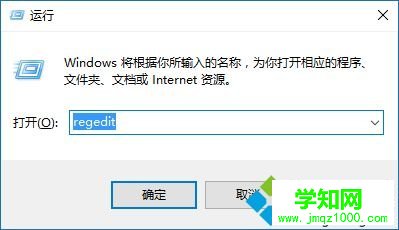
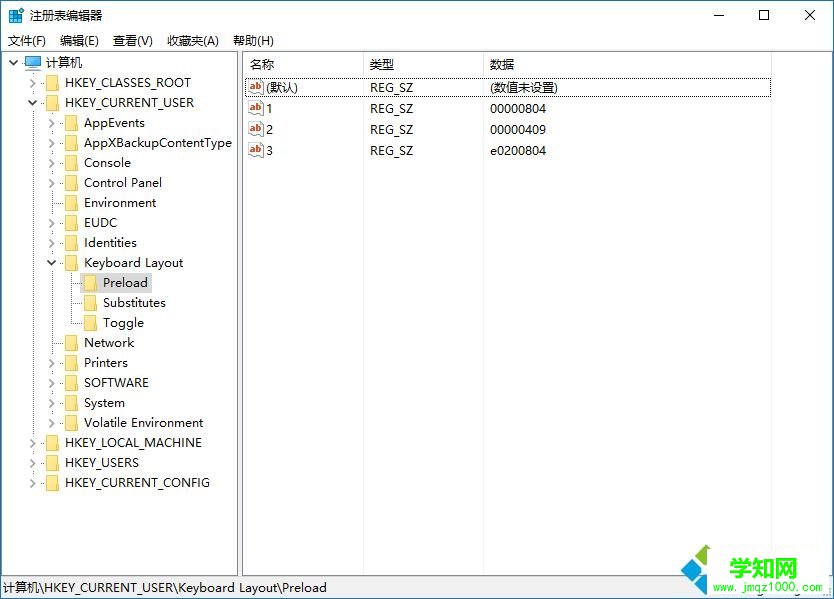
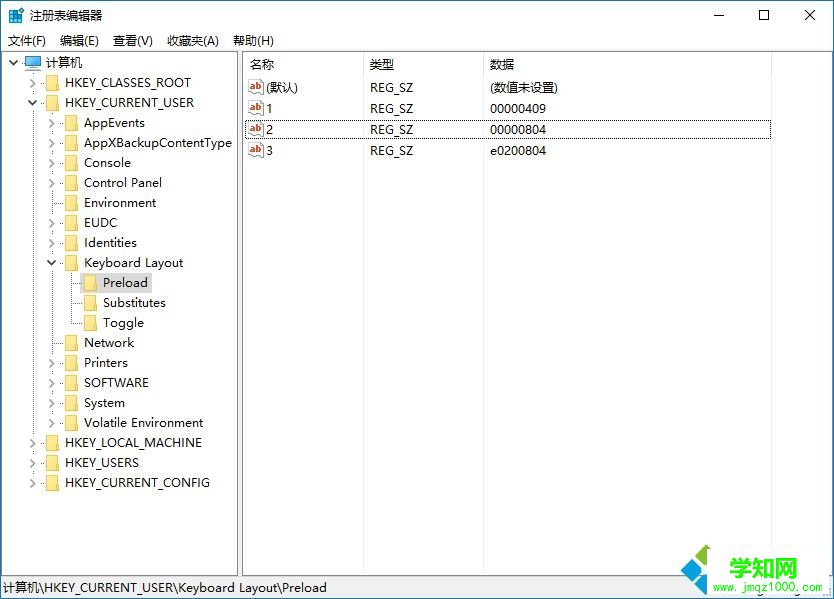
5.再回到控制面板,語言這里,點擊“更改日期、時間或數字格式”。
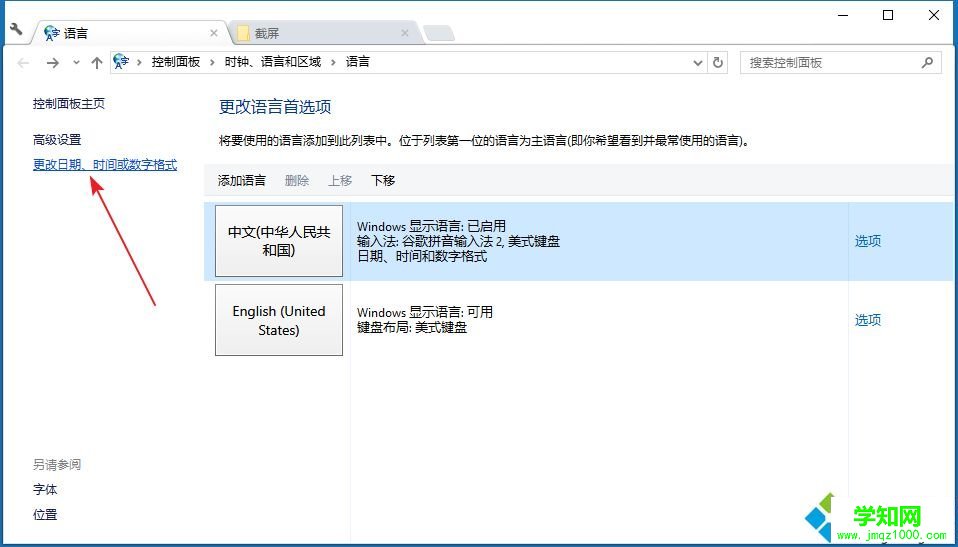
6.在彈出的“區域”對話框中,依次點“管理”、“復制設置...”。
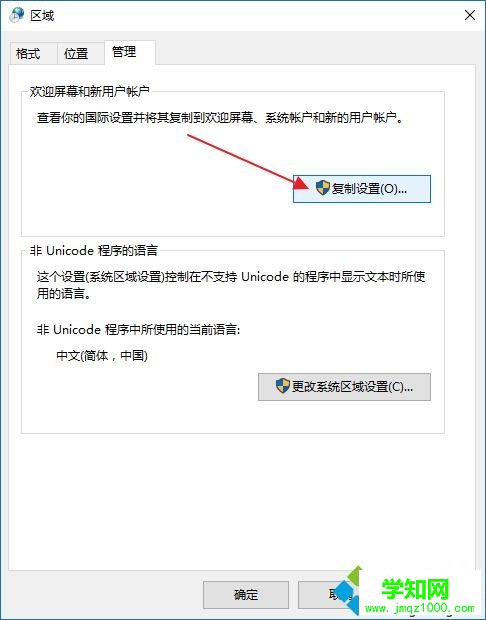
7.在彈出的對話框中,依次選中“歡迎屏幕和系統帳戶”、“新建用戶帳戶”,然后點擊確定按鈕。
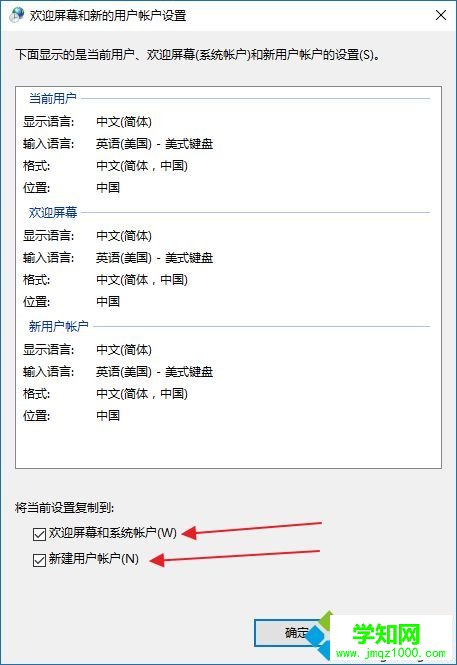
8.注銷重新登錄或重啟電腦即可生效。
順便說一下,切換輸入法的熱鍵 為 shift + alt。
上述和大家分享win10輸入法設置為默認英語的方法,希望此教程內容能夠幫助到大家。
鄭重聲明:本文版權歸原作者所有,轉載文章僅為傳播更多信息之目的,如作者信息標記有誤,請第一時間聯系我們修改或刪除,多謝。
新聞熱點
疑難解答